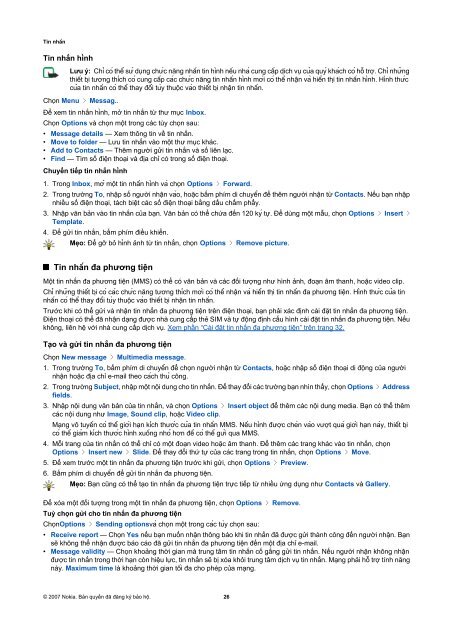Create successful ePaper yourself
Turn your PDF publications into a flip-book with our unique Google optimized e-Paper software.
Tin nhăń<br />
Tin nhắn hình<br />
Lưu ý: Chỉ có thể sử dụng chưć năng nhăń tin hình nêú nhà cung cấp dịch vụ của quý khaćh có hỗ trợ. Chỉ nhưñg<br />
thiết bị tương thićh có cung cấp cać chưć năng tin nhăń hình mơí có thể nhận và hiển thị tin nhăń hình. Hình thưć<br />
của tin nhăń có thể thay đổi tùy thuộc vaò thiết bị nhận tin nhăń.<br />
Chọn Menu > Messag..<br />
Để xem tin nhắn hình, mở tin nhắn từ thư mục Inbox.<br />
Chọn Options và chọn một trong các tùy chọn sau:<br />
• Message details — Xem thông tin về tin nhắn.<br />
• Move to folder — Lưu tin nhắn vào một thư mục khác.<br />
• Add to Contacts — Thêm người gửi tin nhắn và số liên lạc.<br />
• Find — Tìm số điện <strong>thoại</strong> và địa chỉ có trong số điện <strong>thoại</strong>.<br />
Chuyển tiếp tin nhắn hình<br />
1. Trong Inbox, mở một tin nhăń hình và chọn Options > Forward.<br />
2. Trong trường To, nhập số người nhận vaò, hoặc bấm phím di chuyển để thêm người nhận từ Contacts. Nếu bạn nhập<br />
nhiều số điện <strong>thoại</strong>, tách biệt các số điện <strong>thoại</strong> bằng dấu chấm phẩy.<br />
3. Nhập văn bản vào tin nhắn của bạn. Văn bản có thể chứa đến 120 ký tự. Để dùng một mẫu, chọn Options > Insert ><br />
Template.<br />
4. Để gửi tin nhắn, bấm phím điều khiển.<br />
Mẹo: Để gỡ bỏ hình ảnh từ tin nhắn, chọn Options > Remove picture.<br />
Tin nhăń đa phương tiện<br />
Một tin nhắn đa phương tiện (MMS) có thể có văn bản và các đối tượng như hình ảnh, đoạn âm thanh, hoặc video clip.<br />
Chỉ nhưñg thiết bị có cać chưć năng tương thićh mơí có thể nhận và hiển thị tin nhăń đa phương tiện. Hình thưć của tin<br />
nhăń có thể thay đổi tùy thuộc vaò thiết bị nhận tin nhăń.<br />
Trước khi có thể gửi và nhận tin nhắn đa phương tiện trên điện <strong>thoại</strong>, bạn phải xác định cài đặt tin nhắn đa phương tiện.<br />
<strong>Điện</strong> <strong>thoại</strong> có thể đã nhận dạng được nhà cung cấp thẻ SIM và tự động định cấu hình cài đặt tin nhắn đa phương tiện. Nếu<br />
không, liên hệ với nhà cung cấp dịch vụ. Xem phần “Cài đặt tin nhắn đa phương tiện” trên trang 32.<br />
Tạo và gửi tin nhắn đa phương tiện<br />
Chọn New message > Multimedia message.<br />
1. Trong trường To, bấm phím di chuyển để chọn người nhận từ Contacts, hoặc nhập số điện <strong>thoại</strong> di động của người<br />
nhận hoặc địa chỉ e-mail theo caćh thủ công.<br />
2. Trong trường Subject, nhập một nội dung cho tin nhắn. Để thay đổi các trường bạn nhìn thấy, chọn Options > Address<br />
fields.<br />
3. Nhập nội dung văn bản của tin nhắn, và chọn Options > Insert object để thêm các nội dung media. Bạn có thể thêm<br />
các nội dung như Image, Sound clip, hoặc Video clip.<br />
Mạng vô tuyêń có thể giơí hạn kićh thươć của tin nhăń MMS. Nêú hình được chèn vaò vượt quá giơí hạn này, thiết bị<br />
có thể giảm kićh thươć hình xuôńg nhỏ hơn để có thể gửi qua MMS.<br />
4. Mỗi trang của tin nhắn có thể chỉ có một đoạn video hoặc âm thanh. Để thêm các trang khác vào tin nhắn, chọn<br />
Options > Insert new > Slide. Để thay đổi thứ tự của các trang trong tin nhắn, chọn Options > Move.<br />
5. Để xem trước một tin nhắn đa phương tiện trước khi gửi, chọn Options > Preview.<br />
6. Bấm phím di chuyển để gửi tin nhắn đa phương tiện.<br />
Mẹo: Bạn cũng có thể tạo tin nhắn đa phương tiện trực tiếp từ nhiều ứng <strong>dụng</strong> như Contacts và Gallery.<br />
Để xóa một đối tượng trong một tin nhắn đa phương tiện, chọn Options > Remove.<br />
Tuỳ chọn gửi cho tin nhắn đa phương tiện<br />
ChọnOptions > Sending optionsvà chọn một trong cać tùy chọn sau:<br />
• Receive report — Chọn Yes nếu bạn muốn nhận thông báo khi tin nhắn đã được gửi thành công đến người nhận. Bạn<br />
sẽ không thể nhận được báo cáo đã gửi tin nhắn đa phương tiện đến một địa chỉ e-mail.<br />
• Message validity — Chọn khoảng thời gian mà trung tâm tin nhắn cố gắng gửi tin nhắn. Nếu người nhận không nhận<br />
được tin nhắn trong thời hạn còn hiệu lực, tin nhắn sẽ bị xóa khỏi trung tâm dịch vụ tin nhắn. Mạng phải hỗ trợ tính năng<br />
này. Maximum time là khoảng thời gian tôí đa cho phép của mạng.<br />
© 2007 <strong>Nokia</strong>. Bản quyền đã đăng ký bảo hộ. 26